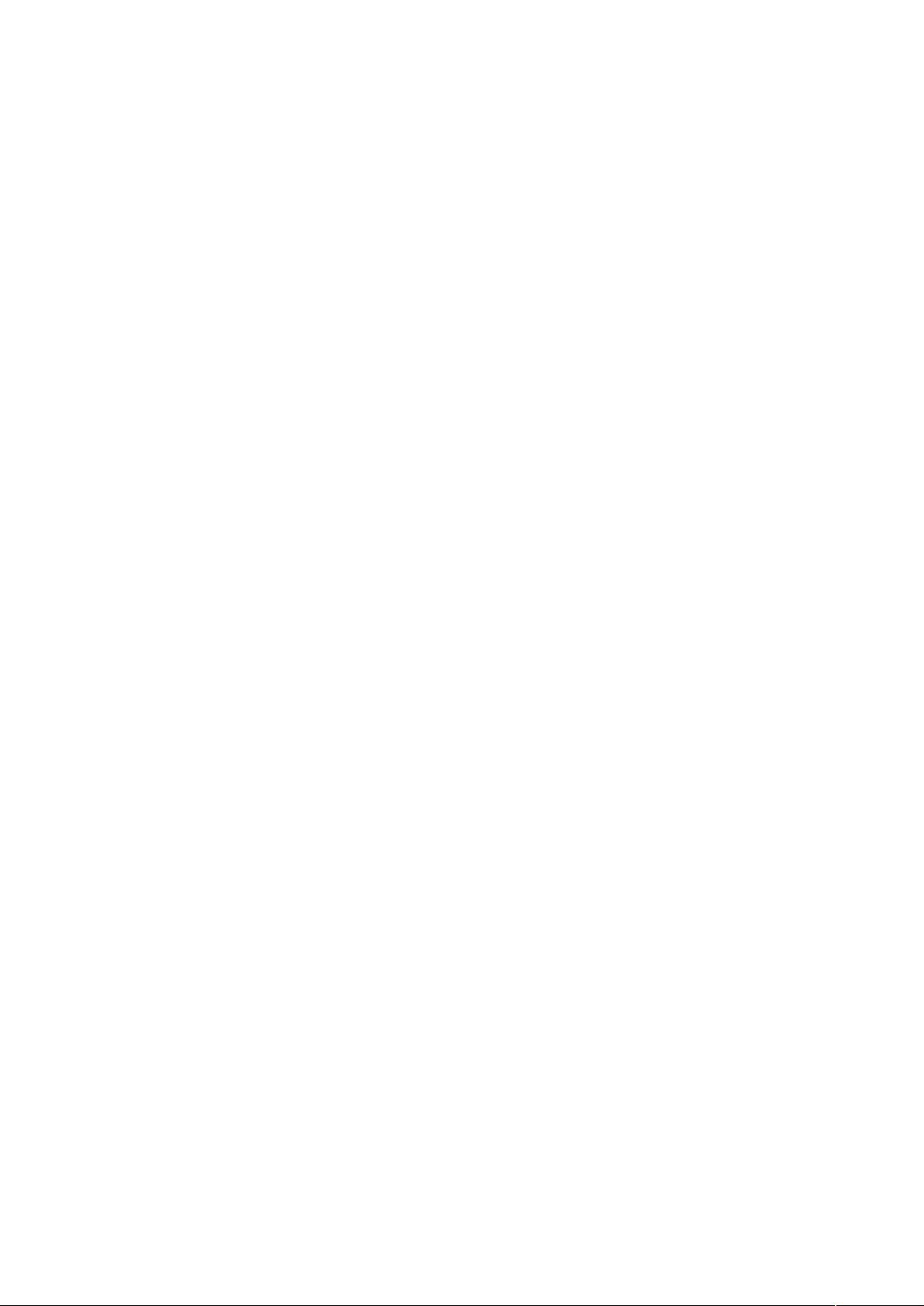解决CiTRIX环境下打印机设置及常见问题
"CiTRIX和打印机设置涉及解决在CiTRIX环境下打印机连接、串打问题、网络传输引起的打印数据堵塞、打印错误对所有客户端的影响以及打印机驱动程序引发的打印故障。"
CiTRIX是一种基于云计算的技术,它允许用户通过远程桌面访问应用程序和资源,包括本地打印机的使用。然而,在CiTRIX环境中,打印机设置可能会遇到一些挑战,需要特别的解决策略。
1. **客户端打印机连接问题**
当客户端的打印机未能正确连接到CiTRIX服务器时,用户需要检查客户端的默认打印机是否以“Client/自己的计算机名#.”开头。如果不符合这个格式,可能表明打印机没有正确映射到CiTRIX环境。此时,应检查客户端打印机设置和CiTRIX服务器的配置,确保打印机被正确地添加和共享。
2. **打印机串打现象**
这种情况通常是由于软件选择打印时直接使用客户端默认打印机,而默认打印机被错误地设置为其他客户端的打印机。为了避免串打,用户应确保默认打印机始终是正确的,并且在打印预览后尽快执行实际打印操作。此外,如果多个用户同时打印,可能导致打印冲突,需要协调打印任务的执行时间。
3. **网络传输问题导致打印数据堵塞**
如果服务器和客户端使用不同的网络服务商,可能会出现打印数据传输延迟或堵塞。此时,可以观察CiTRIX服务器的打印机队列是否有积压的打印任务。解决办法是重启“Print Spooler”服务,这是Windows系统中负责管理打印机队列的服务。如果一次重启无效,可能需要重复几次。
4. **打印错误影响所有客户端**
当CiTRIX服务器的打印机任务出现错误,可能导致整个服务器的打印服务失效,所有客户端都无法打印。处理这类问题的第一步是清除出错的打印任务,然后同样重启“Print Spooler”服务以恢复服务功能。
5. **打印机驱动程序问题**
遇到某些打印机(特别是老旧或新型号的打印机)在CiTRIX环境中无法正常工作的情况,可能是由于驱动程序不兼容。解决方法是检查客户端本地的默认打印机驱动,尝试更新到最新的驱动版本,或者在CiTRIX服务器上安装与打印机型号匹配的驱动程序。
CiTRIX环境中的打印机设置需要细致的管理和维护,涉及到网络配置、服务监控以及驱动程序的适配。通过上述的检查和解决步骤,可以有效地解决大多数打印问题,确保CiTRIX用户能够顺利进行打印作业。
点击了解资源详情
点击了解资源详情
点击了解资源详情
2011-06-24 上传
2024-02-08 上传
2011-12-21 上传
2008-07-12 上传
2012-05-01 上传
2013-05-14 上传
mitsuimuyo
- 粉丝: 1
- 资源: 2
最新资源
- teleopenfsdfsdfsdgsd (4).zip
- teleopenfsdfsdfsdgsd (3).zip
- kkkno1基于python管理系统 (2).zip
- 软件产品构建实训,“明光筑梦”志愿者管理子系统
- python3实现的春节最炫烟花秀
- Linux虚拟机CentOS7mini版
- wordpress-utils:在几秒钟内从实时WordPress实例创建本地Docker实例
- 响应式汽车销售展示类企业前端模板下载.zip
- mhamza-ali.github.io
- 新二十一点CS
- DX0: DHTML for PHP Perl Python-开源
- MUD文字游戏(夺宝源码)
- wear-it:重新参加React考试-SoftUni
- java代码-插入排序-对数器
- windows6.1-kb2999226.zip
- MindRetrieve-开源